Wenn du eine dynamische Animation in Cinema 4D erstellen möchtest, ist das PolyFX-Objekt zur zeitlichen Aufteilung und Animation von Polygonen ein kraftvolles Werkzeug. Mit der Möglichkeit, Effektoren spielend leicht auf deine Polygonobjekte anzuwenden, kannst du beeindruckende visuelle Effekte erzielen. In dieser detaillierten Anleitung wirst du lernen, wie du das PolyFX-Objekt richtig einnutzst, um deine kreativen Ideen auf eine neue Ebene zu heben.
Wichtigste Erkenntnisse
Das PolyFX-Objekt ermöglicht es dir, Polygonobjekte gezielt zu bearbeiten, indem du die komplette Geometrie oder einzelne Flächen zur Animation auswählst. Es ist entscheidend zu verstehen, wie man Effektoren effizient nutzt und die richtigen Einstellungen vornimmt, um die gewünschten Resultate zu erzielen.
Schritt-für-Schritt-Anleitung
Um mit dem PolyFX-Objekt zu arbeiten, folgen hier die einzelnen Schritte zur effektiven Umsetzung.
Zuerst musst du das PolyFX-Objekt in deine Szene einfügen. Wähle dazu dein gewünschtes Polygonobjekt aus und füge den PolyFX-Deformer als Kind hinzu. Er wird als letzter Deformer in der Hierarchie angezeigt, was du auch in deinem Objekt-Browser sehen kannst.
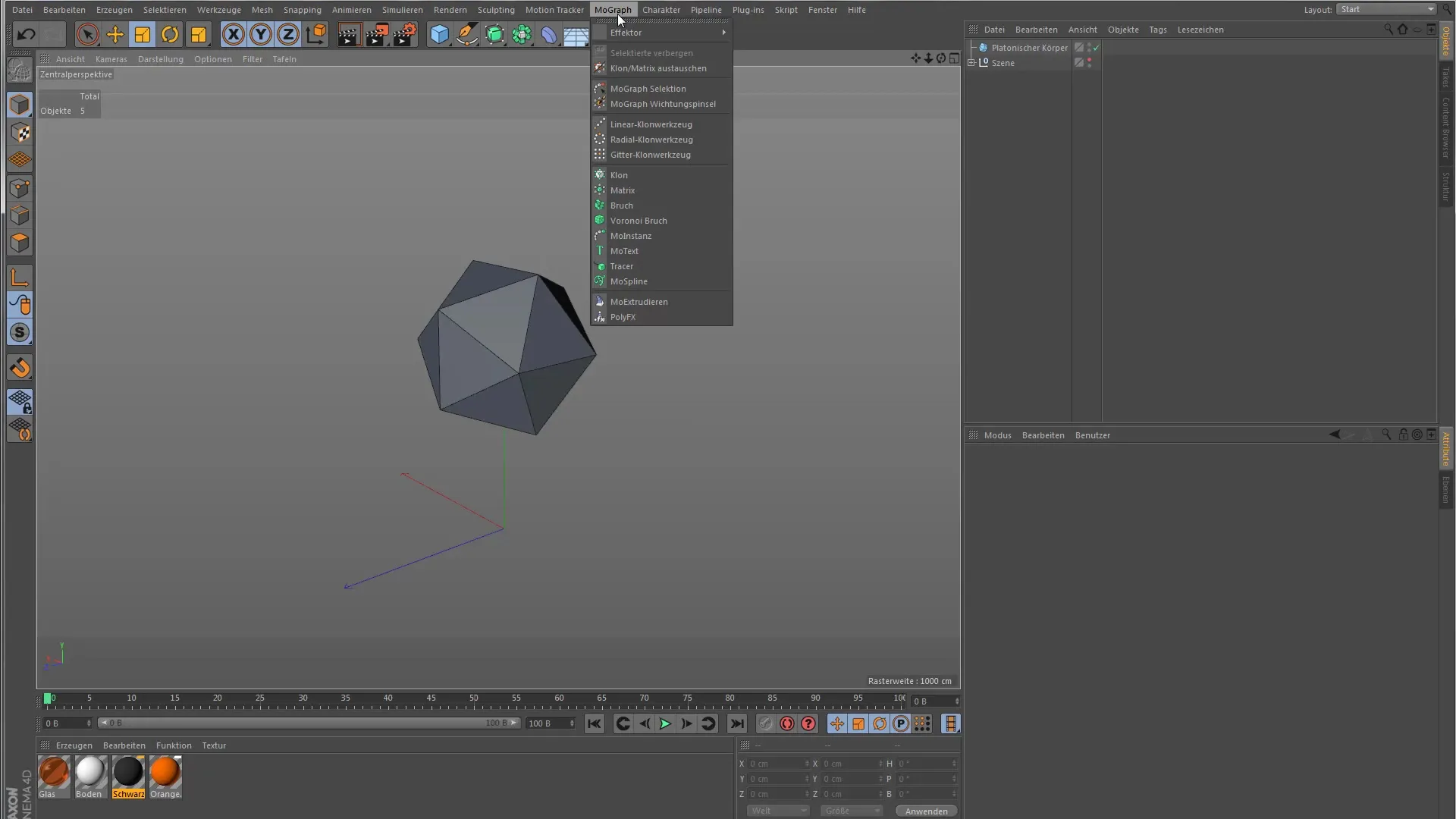
Im nächsten Schritt wirst du bemerken, dass zu Beginn der Anwendung des PolyFX-Deformers nichts passiert. Du musst einen Effektor auswählen und diesen mit deinem PolyFX-Objekt kombinieren. Ich empfehle hier den Zufallseffektor, da er sofort signifikante Änderungen vornimmt und die einzelnen Polygone deiner Grundform beeinflusst.
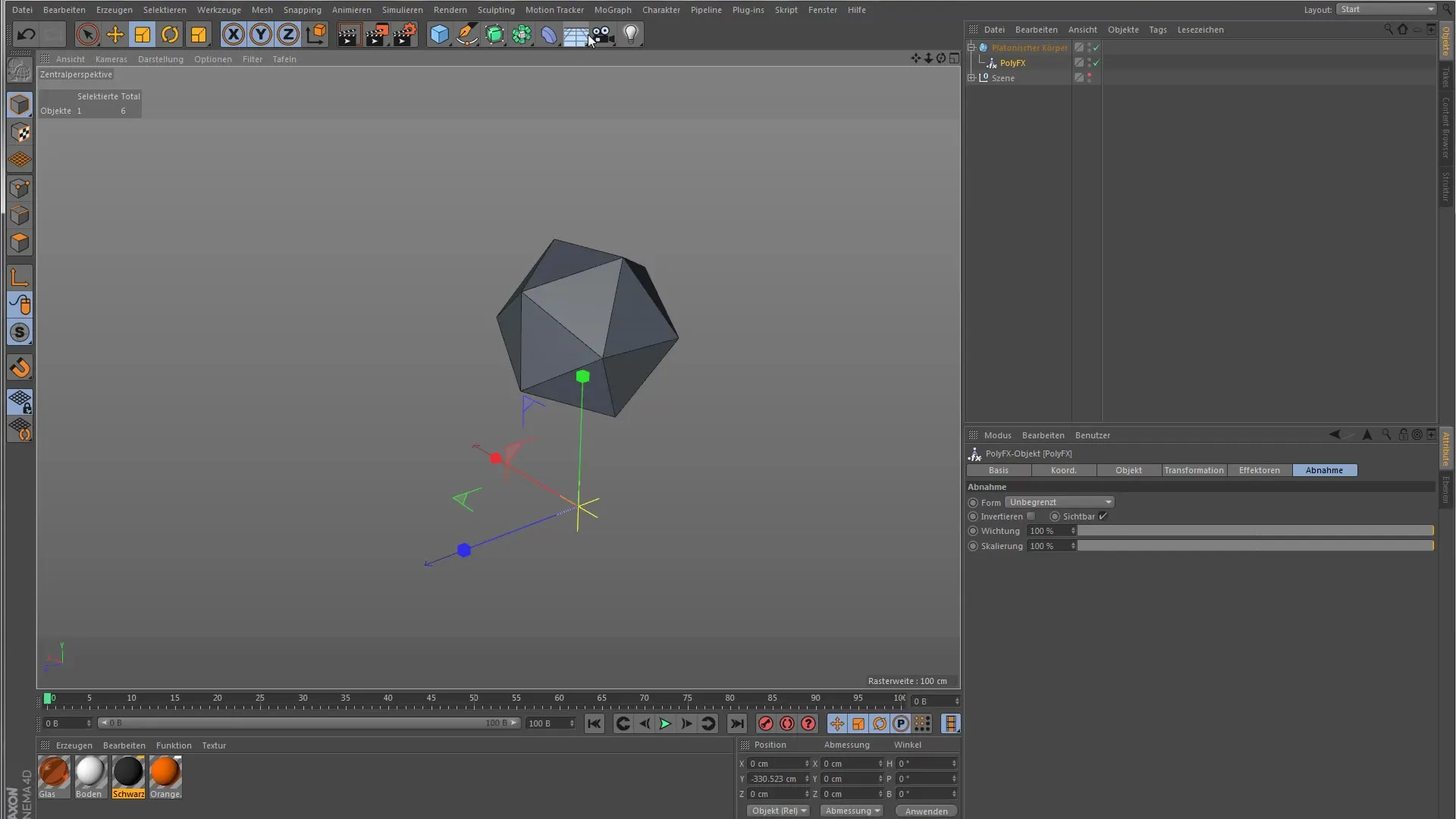
Die Möglichkeiten zur Anpassung des PolyFX-Objekts sind begrenzt, was vor allem auf die beiden Modi zurückzuführen ist, die dir zur Verfügung stehen. Du kannst zwischen "Volle Polygone" und "Getrennte Polygone" wählen. Diese Modi beeinflussen, wie der Deformer mit deinem Objekt interagiert. Es ist wichtig, diese beiden Optionen im Hinterkopf zu behalten, während du weiterarbeitest.
Um die Polygone ohne einen Effektor zu beeinflussen, kannst du die Transformationsoptionen im PolyFX-Objekt nutzen. Der Modus zur Skalierung ist besonders nützlich, weil du so die Polygone visuell und intuitiv anpassen kannst. Der Einfluss dieser Eigenschaften ist am besten in der Vorschau sichtbar.
Eine wichtige Sache zu beachten ist, dass die Koordinatensysteme, die du bei der Arbeit mit dem PolyFX-Deformer verwendest, nicht auf das Weltkoordinatensystem angewendet werden. Stattdessen beziehen sich diese auf das spezifische Objekt oder Polygon, das du bearbeitest. Wenn du also die Z-Achse veränderst, bewegt sich das Polygon in die Richtung, in die es zeigt.
Um die Unterschiede zwischen den Modi deutlich zu machen, aktiviere erneut den Zufallseffektor. Du kannst jetzt sowohl die Einstellungen des Effekters als auch die des PolyFX-Objekts anpassen. Das bedeutet, dass du bei "Volle Polygone" die gesamte Geometrie beeinflussen kannst, während bei "Getrennte Polygone" nur vorgegebene Flächen reagiert.
Jetzt kommen wir zur Umstellung auf den Modus für "Getrennte Polygone". Hier passiert zunächst noch nichts, da du eine spezielle Abnahme im PolyFX-Objekt aktivieren musst, um die getrennten Polygone sichtbar zu machen. Setze den Abnahmewert entsprechend, um den gewünschten Effekt zu erreichen. Das bedeutet, dass Punkte deines Objekts erst ab einem bestimmten Wert abgelöst werden, was die Kontrolle über das Endprodukt erhöht.
Um die Unterschiede zwischen den verschiedenen Modi gut wahrzunehmen, ist es auch hilfreich, das Objekt näher heranzuzoomen. Wenn du beispielsweise das Objekt ersetzst und die Kapsel größer machst, wird der Effekt der getrennten Polygone deutlicher. Die verschiedenen Flächen werden nur bei einer bestimmten Stärke des PolyFX-Deformers abgelöst.
Zusammenfassung – Anleitung für Cinema 4D: PolyFX für Einsteiger
Diese Anleitung hat dir die Funktionsweise des PolyFX-Objekts in Cinema 4D nähergebracht. Damit hast du die Grundlagen verstanden, um Polygonobjekte effizient zu animieren und kreativen Einfluss auf deine 3D-Modelle zu nehmen.
Häufig gestellte Fragen
Was ist das PolyFX-Objekt in Cinema 4D?Das PolyFX-Objekt ermöglicht die Animation und Manipulation von Polygonobjekten in verschiedenen Modi.
Wie wähle ich einen Effektor aus?Ordne den gewünschten Effektor einfach unter das PolyFX-Objekt im Objekt-Browser an.
Welche Modi stehen mir beim PolyFX-Objekt zur Verfügung?Du kannst zwischen "Volle Polygone" und "Getrennte Polygone" wählen.
Wie kann ich die Koordinatensysteme beim PolyFX verstehen?Die Koordinatensysteme beziehen sich auf das jeweilige Objekt und nicht auf das Weltkoordinatensystem.
Wo finde ich die Abnahme-Einstellung für getrennte Polygone?Die Abnahme-Einstellung findest du im PolyFX-Objekt unter den Modus-Optionen.


